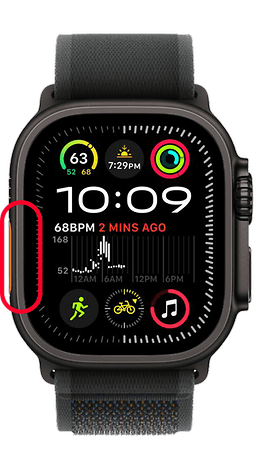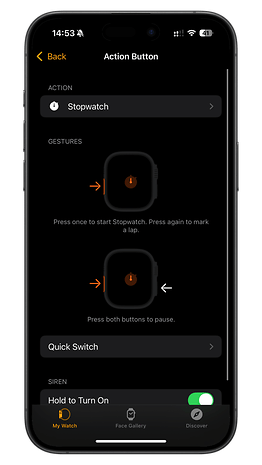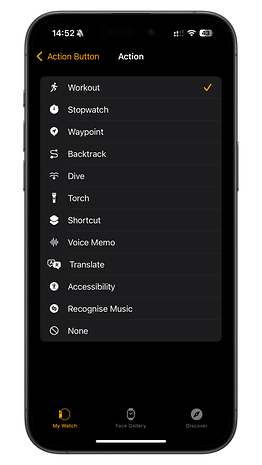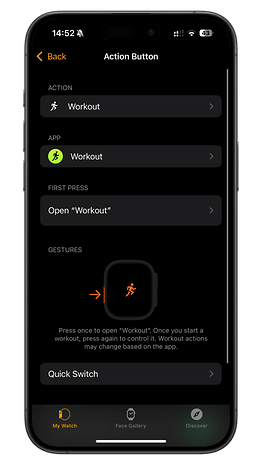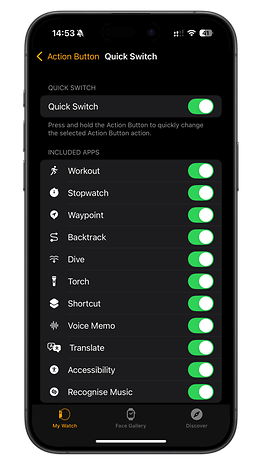Apple의 Watch Ultra 라인업은 견고한 디자인으로 인해 표준 Apple Watch보다 돋보입니다. 주요 기능 중 하나는 프로그래밍 가능한 작업 버튼이지만 도입 이후 몇 가지 트리거로만 제한되었습니다. 그러나 Apple은 새로운 제스처를 사용하여 다양한 작업을 지원하기 위해 watchOS 11에서 이 기능을 확장하고 있습니다. 사용 방법은 다음과 같습니다.
액션 버튼은 오리지널 Apple Watch Ultra(리뷰)에서 처음 도입되었으며 Apple Watch Ultra 2(리뷰)에도 적용되어 특히 물리적인 제어를 선호하는 사용자에게 주목할만한 기능이 되었습니다.
- 또한 읽어 보세요: AI와 모션을 결합한 Apple Watch의 새로운 수면 기능
작업 버튼에 사용 가능한 앱 및 바로가기
작업 버튼은 사용자 정의가 가능하며 사용자가 버튼을 길게 눌러 앱, 바로가기를 실행하거나 비상 메뉴에 액세스할 수 있습니다. 동작 버튼과 측면 키를 결합하여 특정 운동을 빠르게 시작할 수도 있습니다. 사용 가능한 일부 기능은 다음과 같습니다.
- 운동하다
- 스톱워치
- 웨이포인트
- 역추적
- 잠수
- 플래시
- 지름길
- 음성 메모
- 번역하다
- 접근성
- 음악 인식
이전에는 사용자 정의 옵션이 제한되어 있었지만 watchOS 11에서는 새로운 가능성이 도입되었습니다.
watchOS 11의 새로운 액션 버튼 기능
watchOS 11에서 Apple은 작업 버튼에 대한 새로운 트리거 동작을 추가했습니다. 버튼을 길게 누르면 더 이상 긴급 SOS 메뉴가 열리지 않습니다. 대신 이제 사용 가능한 작업 목록이 표시됩니다. 이제 작업 버튼에는 세 가지 주요 기능이 있습니다.
- 한 번 누르기 – 작업을 시작하거나 운동을 시작합니다.
- 길게 누르기 – 작업 목록을 엽니다.
- 동작 버튼과 측면 버튼을 함께 누르기 – 운동을 일시 정지합니다(선택한 단축키에 따라 다를 수 있음).
작업 버튼을 사용하여 작업 목록을 여는 방법
새로운 길게 누르기 동작으로 인해 작업 버튼이 더욱 다양해졌습니다. 사용하려면 다음 단계를 따르세요.
- 작업 버튼을 길게 누릅니다.
- Digital Crown 또는 터치스크린을 사용하여 작업을 스크롤하고 강조 표시합니다.
- 측면 버튼을 눌러 작업을 선택합니다.
이 동작을 반복하면 한 번만 눌러도 다른 작업을 시작할 수 있습니다.
한 번 누르기 작업 버튼을 사용자 정의하는 방법
현재는 한 번 누르기 동작만 완전히 사용자 지정할 수 있습니다. 수행 방법은 다음과 같습니다.
Apple Watch에서
- Apple Watch를 잠금 해제하세요.
- 메뉴로 이동하여 설정을 엽니다.
- 메뉴에서 액션 버튼을 탭하세요.
- 시작하려는 작업을 선택합니다.
- 변경 사항을 저장하려면 뒤로 화살표를 탭하세요.
iPhone에서
- iPhone에서 Watch 앱을 엽니다.
- 설정으로 이동하여 작업 버튼을 선택하세요.
- 맞춤설정하려는 동작을 탭하세요.
- 메뉴에서 원하는 작업을 선택합니다.
- 변경 사항을 저장하려면 뒤로 화살표를 누르세요.
참고: 일부 바로가기와 앱은 추가 작업을 지원할 수 있습니다. 예를 들어 운동을 설정하면 작업 버튼과 측면 버튼을 사용하여 일시 중지/재개 동작이 추가됩니다.
Watch Ultra에서 액션 버튼을 사용해 보셨나요? 어떤 기능을 할당하셨나요? 아래에서 스마트워치 팁을 공유해 주세요.